进度条效果:
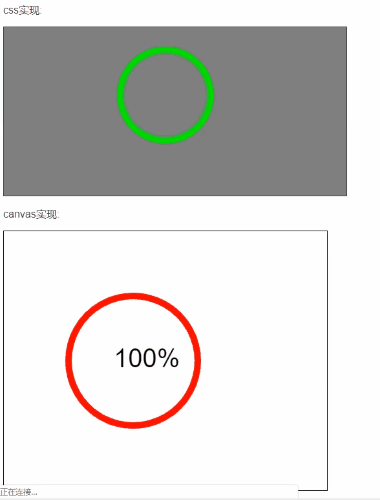
话不多说,上代码
使用css动画实现,看到一篇博客的启发,稍微修改了下,
css实现的原理是用两个半圆一开始隐藏,再分别旋转180度,最后成为一个整圆
半圆效果,一开始右边的半圆在盒子左边

加上动画,实现右边进度条效果
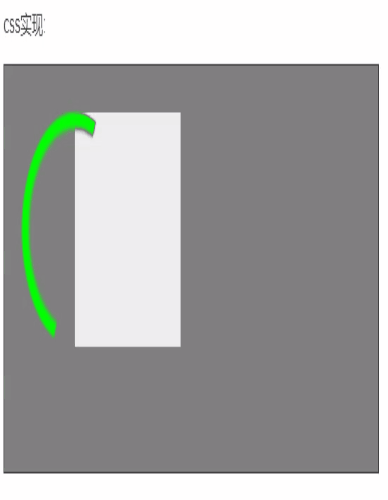
代码:
<div class="container"> <!-- 右边圆形 --> <div class="rigth_content"> <div class="rotate_box right_rotate"></div> </div> </div> <style> .container { padding: 30px; padding-left: 100px; 400px; height: 200px; border: 1px solid #2c3e50; } <!-- 旋转动画 --> @-webkit-keyframes rotateright { 0% { transform: rotate(0deg); } 50%,100% { transform: rotate(180deg); } } .rigth_content { 150px; height: 150px; /* overflow: hidden; */ position: relative; background-color: #eee; } .rotate_box { 150px; height: 150px; position: absolute; <!-- 这里我用的是内阴影效果,也可以直接用border边框 --> box-shadow: 0 0 3px 10px #00ff00 inset; border-radius: 50%; top: 0px; } .right_rotate { <!-- 定位到盒子的外部,一开始被遮挡 --> left: -75px; <!-- clip属性:截取指定区域的内容,顺序为上,右,下,左,这里不需要右边的阴影,第二个参数取一半 --> clip: rect(0px, 75px, auto, 0); animation: rotateright 8s linear normal; animation-fill-mode: forwards; } </style>
右边的圆形绘成后,用同样的方法画出左边的圆形
完整代码:
<p>css实现:</p>
<div class="container">
<!-- 左边圆形 -->
<div class="left_content">
<div class="rotate_box left_rotate"></div>
</div>
<!-- 右边圆形 -->
<div class="rigth_content">
<div class="rotate_box right_rotate"></div>
</div>
</div>
<style>
.container {
padding: 30px;
padding-left: 100px;
400px;
height: 200px;
border: 1px solid #2c3e50;
background-color: rgba(0, 0, 0, .5);
}
@-webkit-keyframes rotateright {
0% {
transform: rotate(0deg);
}
50%,100% {
transform: rotate(180deg);
}
}
@-webkit-keyframes rotateleft {
0%,50% {
transform: rotate(0deg);
}
100% {
transform: rotate(180deg);
}
}
.rigth_content {
150px;
height: 150px;
overflow: hidden;
position: relative;
}
.left_content {
150px;
height: 150px;
overflow: hidden;
position: relative;
float: left;
}
.rotate_box {
150px;
height: 150px;
position: absolute;
box-shadow: 0 0 3px 10px #00ff00 inset;
border-radius: 50%;
top: 0px;
}
.left_rotate {
left: 75px;
clip: rect(0px, auto, auto, 75px);
animation: rotateleft 8s linear normal;
animation-fill-mode: forwards;
}
.right_rotate {
left: -75px;
clip: rect(0px, 75px, auto, 0);
animation: rotateright 8s linear normal;
animation-fill-mode: forwards;
}
</style>
第二种实现方法,使用canvas绘图,这种方法效果会更好一些,扩展性更好
我是写在vue项目中的,绘制方法写在mounted中
<p>canvas实现:</p> <canvas width="500px" height="400px" style="border: 1px solid #000;" ref="myCanvas"></canvas> mounted() { this.$nextTick(() => { const brush = this.$refs.myCanvas const ctx = brush.getContext("2d") ctx.strokeStyle = 'red' ctx.lineCap='round' ctx.lineWidth = 10 // 初始角度,默认是在右边3点钟方向,旋转90度到12点方位 let startangle = -90*Math.PI/180 // 初始绘制结束角度 let end = -80 let endangle = end*Math.PI/180 // 进度文字百分比 let text = 0 console.log(new Date()) // 时间需要自己换算,这里我总用时是10秒,需要算的是计时器的时间间隔,总共360°,每秒旋转36° // 1s是1000毫秒,为了动画过渡效果顺畅,一般需要在1s内绘制几次,这里的时间拆分为36/n 1000/n.例: 若n为3次,则36/3,每次增加12°;1000/3,每333毫秒执行一次 // 圆形进度条 var timer = setInterval(() => { // 绘制完360度就停止 if (startangle > 270*Math.PI/180) { console.log(new Date()) clearInterval(timer) } ctx.beginPath() ctx.arc(200,200,100,startangle, endangle) ctx.stroke() startangle = endangle end += 12 endangle = `${end}`*Math.PI/180 }, 333) // 百分比进度 // 这里的时间计算: 百分比从0-99 执行100次,总用时10S,每秒10次,1000/10,每100毫秒执行一次 var textTimer = setInterval(() => { // 到100%时停止 if (text > 99) { console.log(new Date()) clearInterval(textTimer) } // 清除上一次绘制的百分比,这里只清除了文字区域,外围的进度条区域没有清除 // 你也可以把进度条和百分比的计时器合为一个,每次绘制全部清除,不过进度条结束角度和每次增加的角度需要改变 ctx.clearRect(150,150,100,100) ctx.font = "40px Arial" ctx.fillText(`${text}%`, 170, 210) text++ }, 100) }) }
OK~~~完成